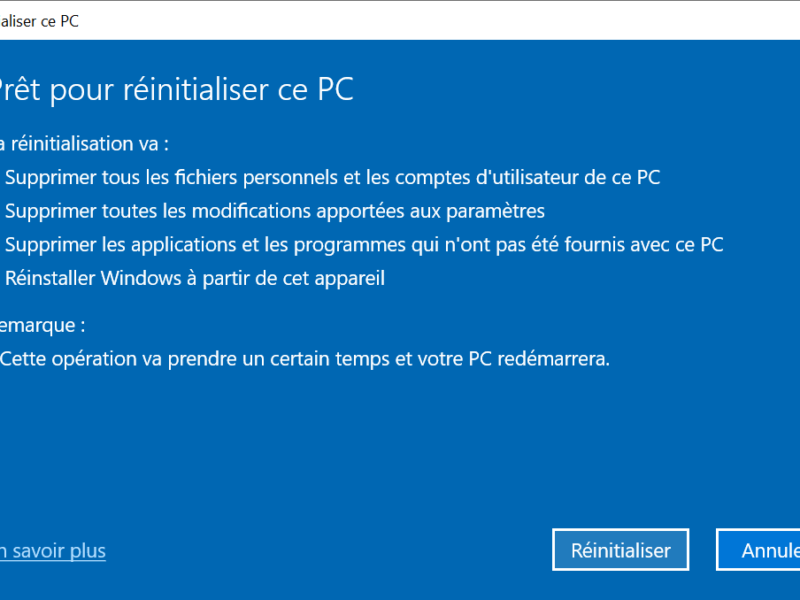
Il peut arriver que votre Windows 10 fonctionne mal et que vous vouliez remettre votre ordinateur à zéro, soit en supprimant tous les logiciels, soit en supprimant logiciels et données.
Etape 1 : Allez dans les paramètres de Windows.
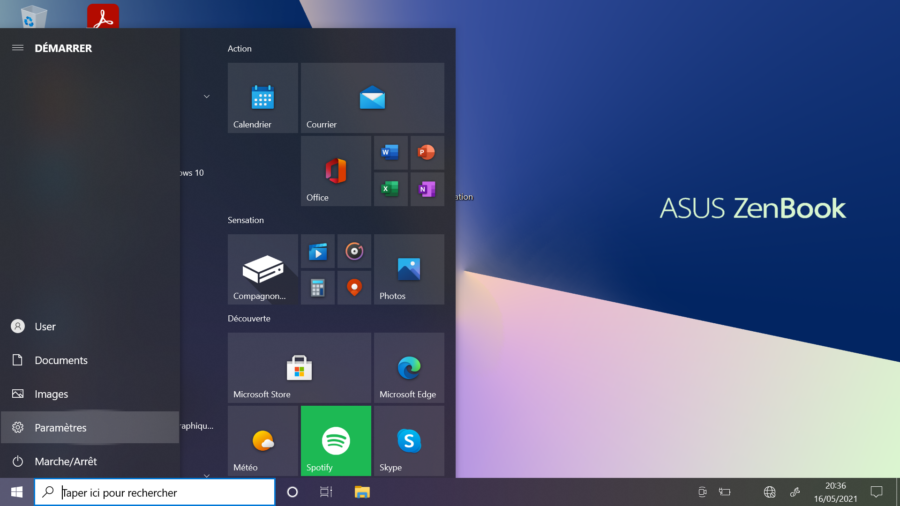
Etape 2 : Cliquez sur « Mise à jour et sécurité »
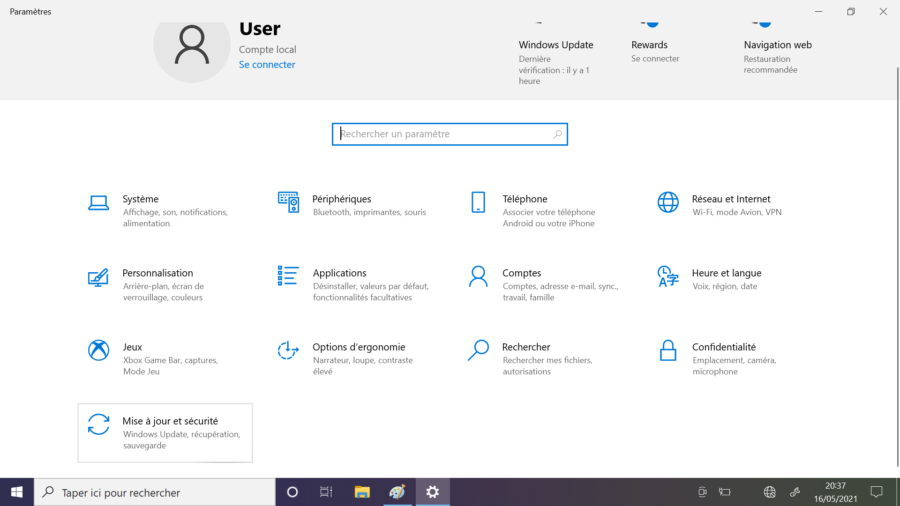
Etape 3 : Cliquez sur « Récupération »
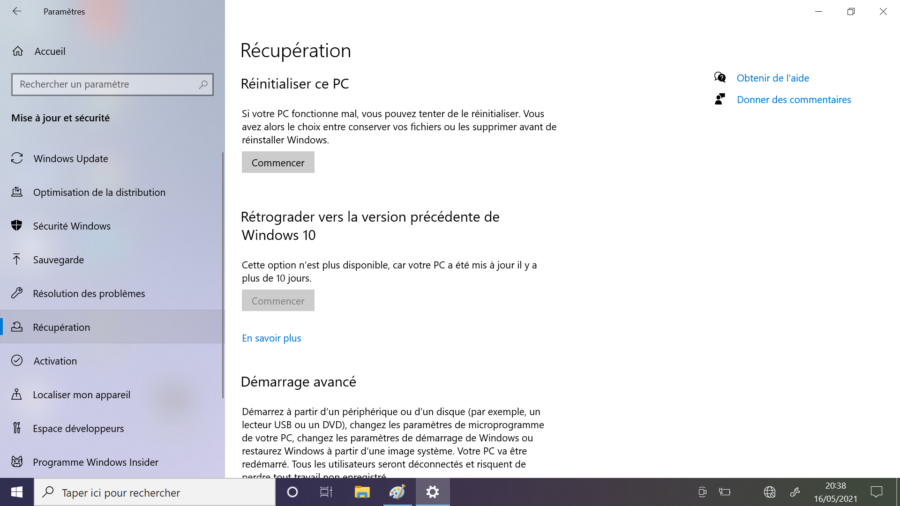
Etape 4 : Cliquez sur « Commencer » de la partie Réinitialiser ce PC
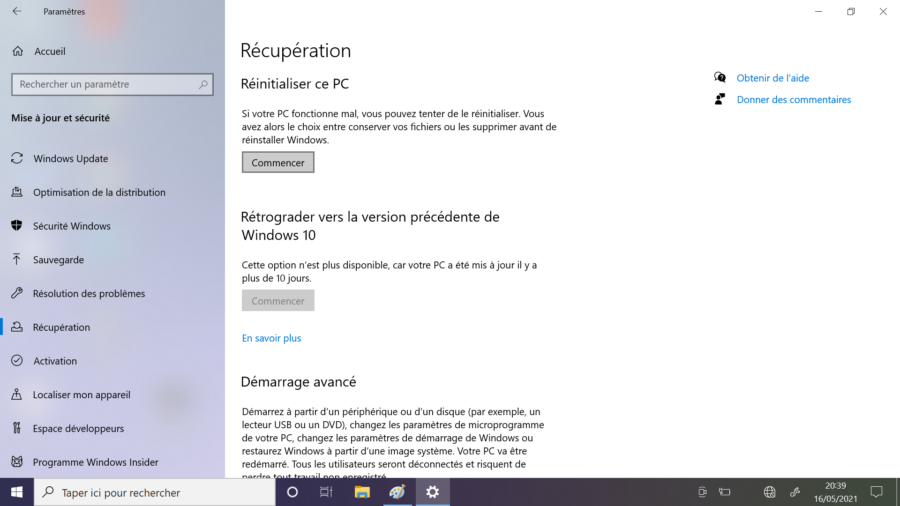
Etape 5 : Choisissez si vous voulez ou non conserver vos fichiers.
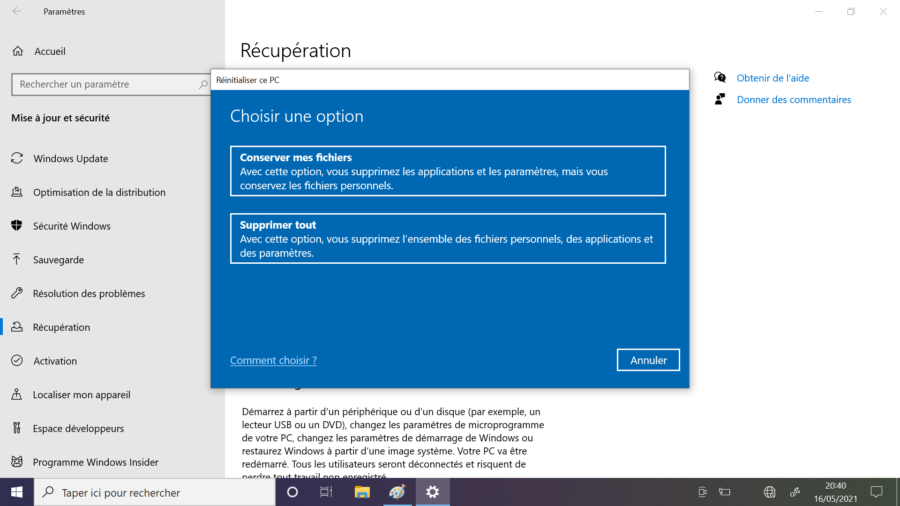
Etape 6 : Cliquez sur Suivant
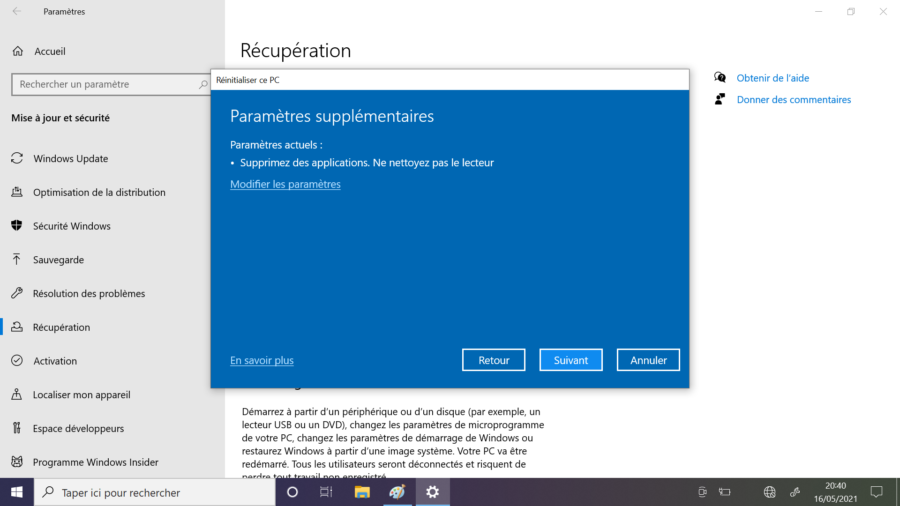
Etape 7 : Cliquez sur Réinitialiser et laissez l’ordinateur travailler.
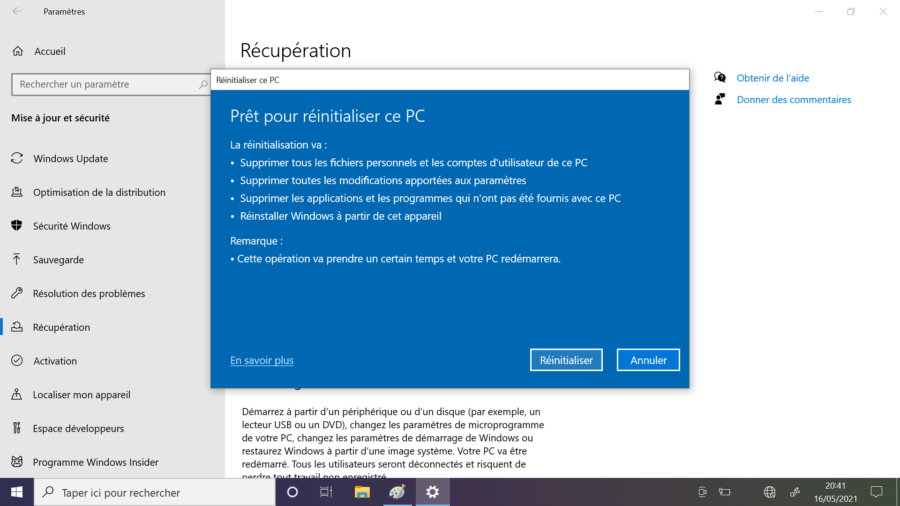
N’hésitez pas à laisser un commentaire, une idée, une amélioration, une question… ça fera toujours plaisir. Merci.




No Comment